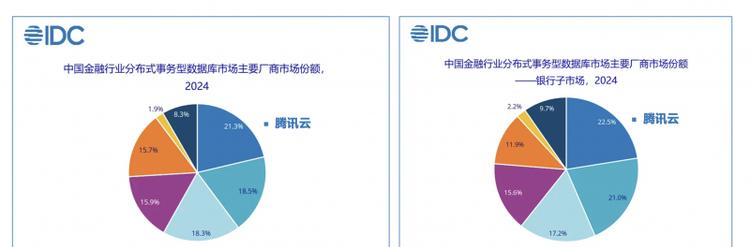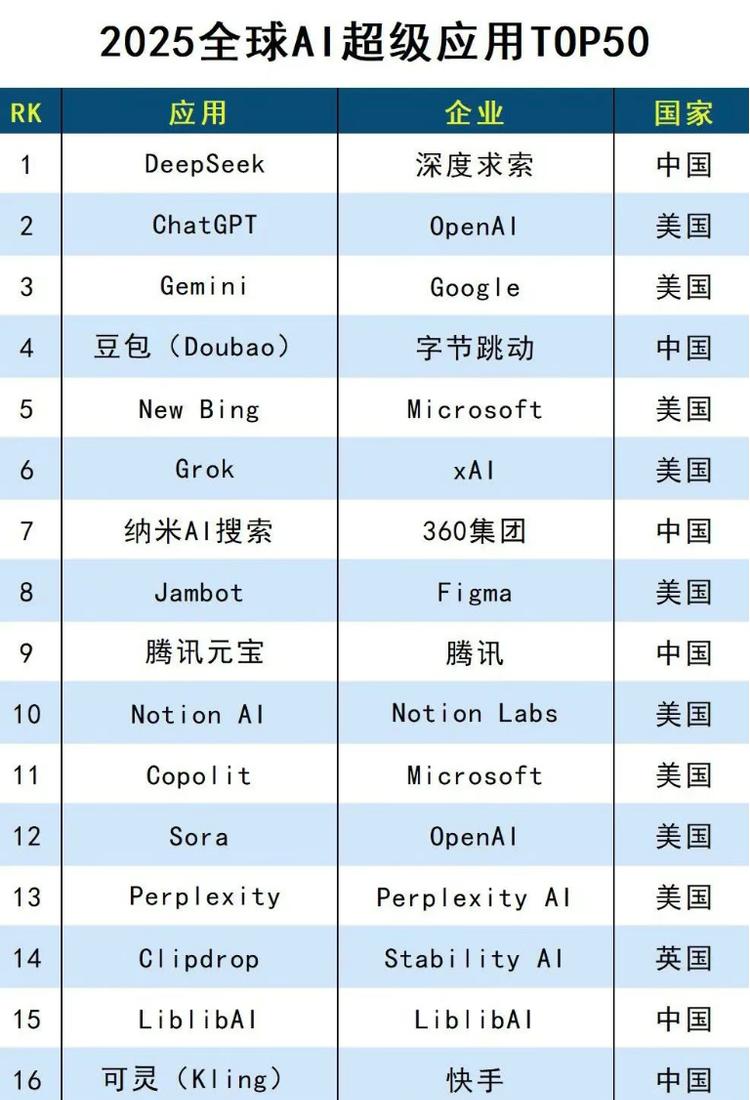显示器亮度如何调整?如何设置以保护视力?
- 电器维修
- 2025-07-17
- 7
随着科技的发展,人们越来越多地依赖于电脑、平板和手机等电子设备进行日常工作和生活。长时间面对这些带有背光显示屏的设备,可能对视力产生不良影响。了解如何调整显示器亮度,并设置以保护视力,对现代人来说至关重要。本文将详细指导您如何进行显示器亮度调整,并提供一些实用的护眼技巧。
一、了解显示器亮度调整的基本原理
在深入了解调整方法之前,我们首先需要知道显示器亮度调整的基本原理。显示器亮度指的是屏幕发出光线的强度,亮度越高,屏幕就越亮。调整亮度可以让用户在不同的环境光线条件下获得舒适的视觉体验。过高或过低的亮度都会影响视觉健康,因此找到一个合适的平衡点非常重要。
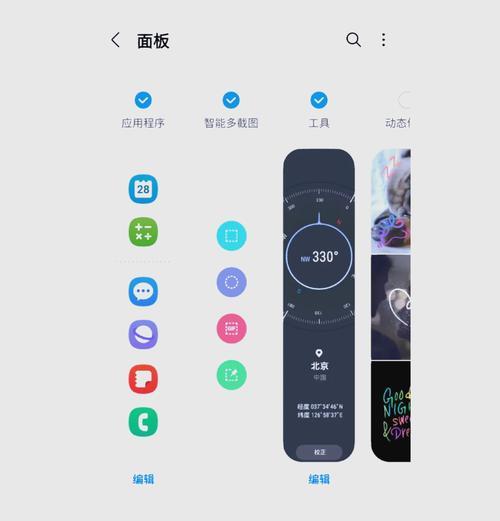
二、如何调整显示器亮度
1.使用物理按钮或菜单选项
大多数显示器都配备有物理按钮或设置菜单选项来调整亮度。通常,在显示器面板的侧面或背面会有专门的亮度调节按钮。用户可以通过按压这些按钮来增加或降低亮度。一些显示器还允许用户进入菜单设置,通过按钮导航至亮度调整选项,并进行精确设置。
2.利用显卡控制面板
除了显示器自身的设置功能外,显卡控制面板也是调整亮度的一个重要途径。以NVIDIA显卡为例,用户可以右键点击桌面,选择“NVIDIA控制面板”,在左侧菜单中选择“显示”下的“调整桌面颜色设置”,然后在亮度选项中进行调整。AMD和Intel显卡用户也有类似的控制面板可以进行操作。
3.操作系统内置设置
现代操作系统通常都内置了屏幕亮度调整的设置。在Windows系统中,用户可以通过“设置”->“系统”->“显示”,然后在屏幕亮度选项中滑动条进行调整。在Mac系统中,则可以在“系统偏好设置”->“显示器”->“显示”标签页中调整亮度。
4.使用快捷键
很多笔记本电脑和部分台式机显示器支持快捷键快速调整亮度。一些HP笔记本可以通过同时按下“Fn”键和“F2”或“F3”键来增加或减少亮度。对于那些不支持快捷键的设备,您可以通过安装第三方软件,如f.lux等,来实现快捷键调整亮度的功能。
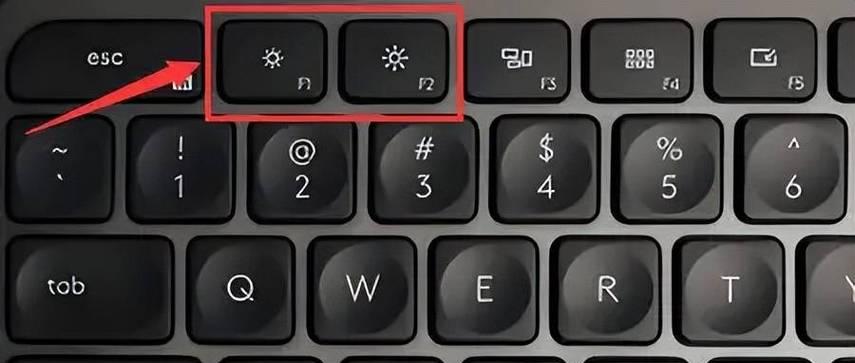
三、设置显示器亮度以保护视力
为了保护视力,在调整显示器亮度时应注意以下几点:
1.确保亮度与周围环境相匹配
在光线较暗的环境中,应该降低显示器的亮度,以避免眼睛受到强光刺激。相反,在光线充足的环境中,适当增加亮度可以减少眼睛的疲劳。
2.遵循“20-20-20”规则
这个规则是指每隔20分钟,将视线转移到20英尺(约6米)远的地方,至少持续20秒。这样可以减少长时间注视屏幕对眼睛造成的压力。
3.启用护眼模式或夜间模式
许多显示器和操作系统都提供了护眼模式或夜间模式,通过减少蓝光的产生来保护视力。开启此类模式可以在不影响屏幕颜色表现的前提下,减少对眼睛的伤害。
4.定期进行眼部锻炼和休息
除了调整亮度外,定期进行眼部锻炼和休息是保护视力的重要措施。可以尝试进行一些简单的眼部运动,比如眼睛上下左右转动,以及每隔一段时间远眺放松眼睛。
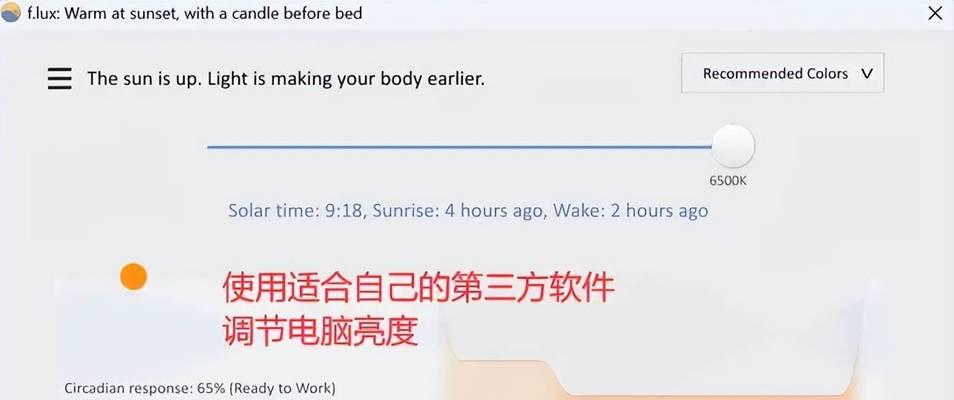
四、显示器亮度调整的常见问题
1.如何检测显示器亮度是否过高或过低?
可以通过观察屏幕是否反射出明显的光源或周围环境的影像来判断亮度是否过高。如果在白天室内正常光线下,屏幕显得过于暗淡,亮度可能过低。
2.调整显示器亮度对电池续航有何影响?
亮度越高,显示器背光灯管消耗的电量也越多,这会导致笔记本电脑等移动设备的电池续航时间缩短。
3.如何确保显示器亮度在不同设备上保持一致?
为了保持不同设备间显示效果的一致性,可以使用校色器或专业软件对显示器进行校准。
五、
显示器亮度的调整与设置对保护视力有着直接的影响。通过物理按钮、显卡控制面板、操作系统设置和快捷键等多种方式,用户可以轻松调整亮度以适应不同环境。同时,合理使用护眼模式、遵循“20-20-20”规则和定期眼部锻炼,都是保护视力的重要措施。本文提供的信息和技巧旨在帮助用户在享受科技便利的同时,有效保护眼睛健康。
版权声明:本文内容由互联网用户自发贡献,该文观点仅代表作者本人。本站仅提供信息存储空间服务,不拥有所有权,不承担相关法律责任。如发现本站有涉嫌抄袭侵权/违法违规的内容, 请发送邮件至 3561739510@qq.com 举报,一经查实,本站将立刻删除。!
本文链接:https://www.zhenyan.net/article-11225-1.html